|
||||||||||||
|
|||||||||||||
| 当前位置: 电脑软硬件应用网 > 电脑学院 > 软件教程 > 网络工具 > 正文 |
|
|||
| 教你用迅雷邻居访问局域网共享 | |||
| 2011-9-15 10:52:04 文/书虫 出处:IT世界网 | |||
|
如果局域网同事有资源要分享,如果开共享文件夹吧,怕不安全。用一些传输工具吧,注册添加好友又太麻烦了,而且传输速度还得不到保证。现在我们只要使用迅雷邻居这个应用,就可以很容易实现局域网内资源的高速传输、安全共享。因为它在局域网内无需添加帐号即可共享或下载资源,而且传输文件时使用的是局域网速度,有时甚至可以高达100Mbps甚至1000Mbps,同时它还拥有共享文件夹的功能,更为安全。 一、添加迅雷邻居应用 在迅雷7的应用平台中单击“添加更多应用”按钮,可以看到如图1所示界面,单击“迅雷邻居”右下角的“添加”按钮将此应用安装到迅雷7中(如图1)。
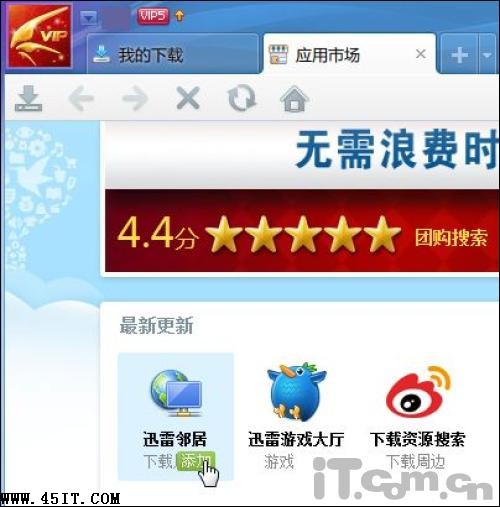 图1准备安装“迅雷邻居”应用 二、添加共享文件夹 接下来,迅雷邻居默认会我们最后一次下载的文件夹添加到共享列表中,这时我们还可以单击“添加共享文件夹”按钮来添加自己电脑上的文件夹(如图2)。
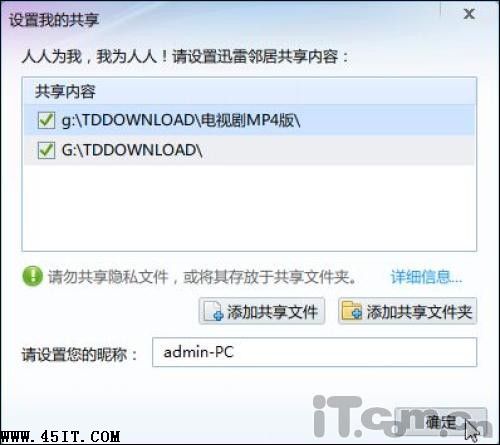 图2添加共享文件夹 要特别说明的是,我们添加的共享文件夹不一定是下载文件夹,可以是电脑上的任何文件夹。不过,在共享时一定要注意隐私问题,不要把自己隐私文件夹共享出来。而且,迅雷邻居会对共享文件夹在Windows系统的资源管理器或目录窗口中的图标进行更换,这样即使不打开迅雷邻居,我们也可以区分出哪些文件夹是自己已经设置为共享的文件夹(如图3)。
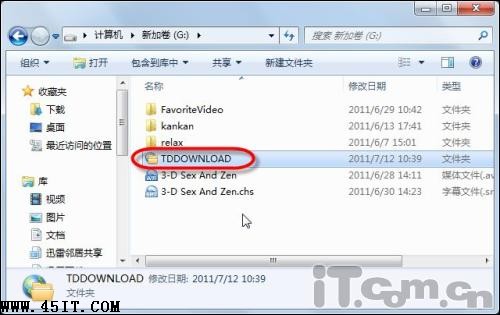 图3共享文件夹图标十分明显 如果不小心将隐私文件共享,我们可以在邻居“我的共享”界面选中该文夹,右击,选择“从‘我的共享’中移除”命令即可(如图4)。
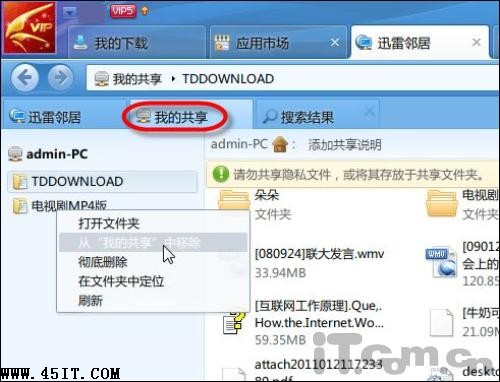 图4移除共享文件夹 三、下载共享文件(夹) 接下来,我们只要在“迅雷邻居”中选中欲下载的文件,右击,选择“下载文件”命令即可进行下载(如图5)。如果右击文件夹,则可以选择“下载整个文件夹”命令来将此文件夹下的所有文件下载到本地(如图6)。
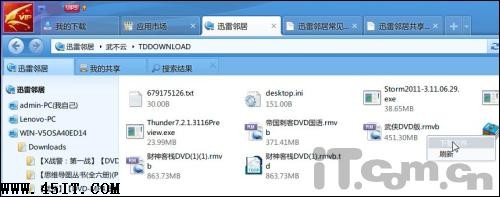 图5下载单个文件
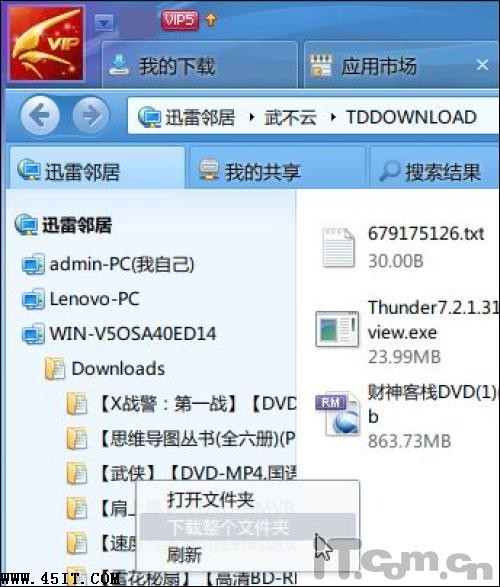 图6下载整个文件夹 由于下载的是局域网的资源,所以速度很快,100Mb/s的网卡理论值可以达到12.5MB/s,如果使用千兆网卡速度甚至可以高达125MB/s。 |
|||
| 最新热点 | 最新推荐 | 相关阅读 | ||
| 解决打开网页时出现DA AddrBar icon 实用技巧:快速玩转迅雷7离线下载功 如何解决迅雷和IE9 RC不兼容问题 迅雷下载会伤硬盘? 迅雷看看自动跳过片库中广告的片头 为啥迅雷下载进度会倒退?! 如何限制迅雷的主动上传功能 迅雷看看的临时文件夹在哪里? 决不浪费带宽和时间 让迅雷看看跳过 掌握迅雷5.9常用快捷键 让你快如闪电 |
| 关于45IT | About 45IT | 联系方式 | 版权声明 | 网站导航 | |
|
Copyright © 2003-2011 45IT. All Rights Reserved 浙ICP备09049068号 |